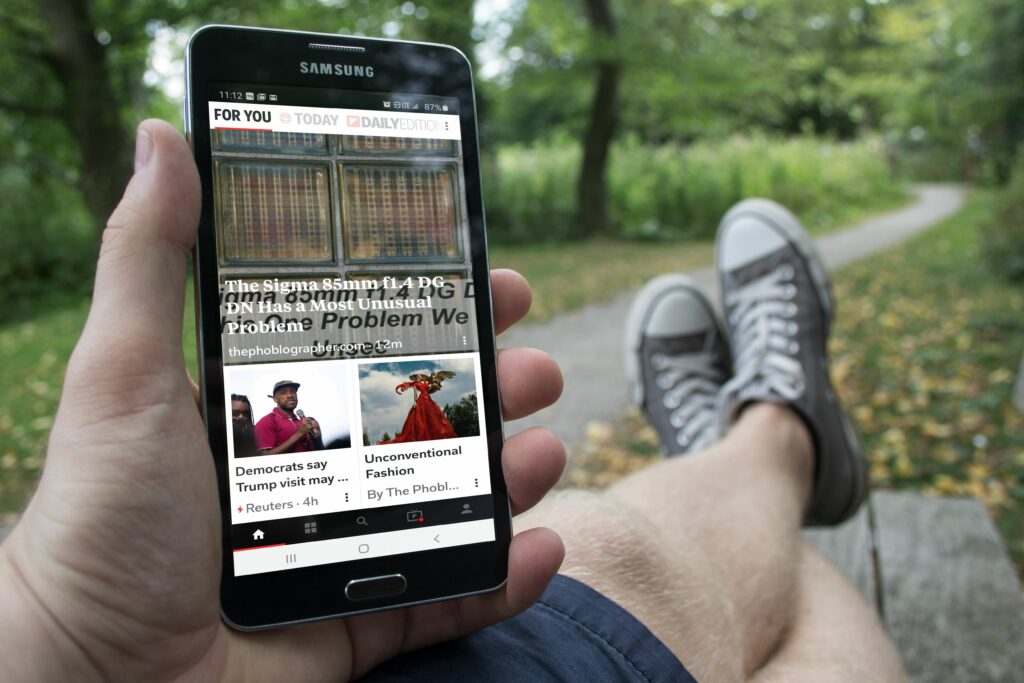
Co je třeba vědět
- Přejděte na svůj profil a vyberte Nastavení > Oznámení push a zrušte výběr typů, které již nechcete dostávat.
- Ve svém profilu přejděte na Nastavení > Nastavení e-mailu a zrušte výběr e-mailové komunikace vás nezajímá.
- Všechna oznámení můžete také vypnout pomocí nastavení systému na Androidu, iPhonu nebo iPadu.
Tento článek popisuje, jak zakázat oznámení v mobilní aplikaci Flipboard nebo ve verzi Flipboard pro stolní počítače, ke které se přistupuje prostřednictvím webového prohlížeče. Obsahuje také pokyny pro vypnutí e-mailových upozornění a deaktivaci všech oznámení aplikace Flipboard.
Jak zakázat push oznámení na Flipboardu
Pokud používáte Flipboard na svém mobilním zařízení, pravděpodobně dostanete spoustu oznámení od společnosti o nových příbězích a sociálních interakcích. Je to proto, že ve výchozím nastavení jste přihlášeni k odběru všech oznámení pro Flipboard, včetně označení Líbí se mi, Reflips a Komentáře. Můžete to změnit tak, aby se na vašem mobilním zařízení dostávalo méně oznámení push (nebo žádné) v nastavení Flipboardu.
-
Otevřete Flipboard, klepněte na ikonu svého profilu v pravém dolním rohu stránky a potom klepněte na Nastavení ikona ozubeného kola v pravém horním rohu.
-
Na Nastavení stránku, klepněte na Push oznámení. Možná budete muset trochu přejet dolů, abyste to našli.
-
Na Push oznámení Na stránce jsou typy oznámení, která obdržíte, zaškrtnuté políčko napravo od názvu oznámení. Zrušte výběr některého z těchto oznámení, která nechcete dostávat.
-
Po dokončení výběru se můžete vrátit do Flipboardu nebo dokonce aplikaci zavřít. Vaše předvolby se automaticky uloží.
Jak změnit nastavení e-mailu Flipboard
Pokud z Flipboardu dostáváte příliš mnoho e-mailů, můžete také upravit tato nastavení, ale budete to muset udělat z desktopové verze Flipboardu, ke které přistupujete prostřednictvím webového prohlížeče.
-
Otevřete Flipboard v libovolném webovém prohlížeči a klikněte na Profil obrázek v pravém horním rohu.
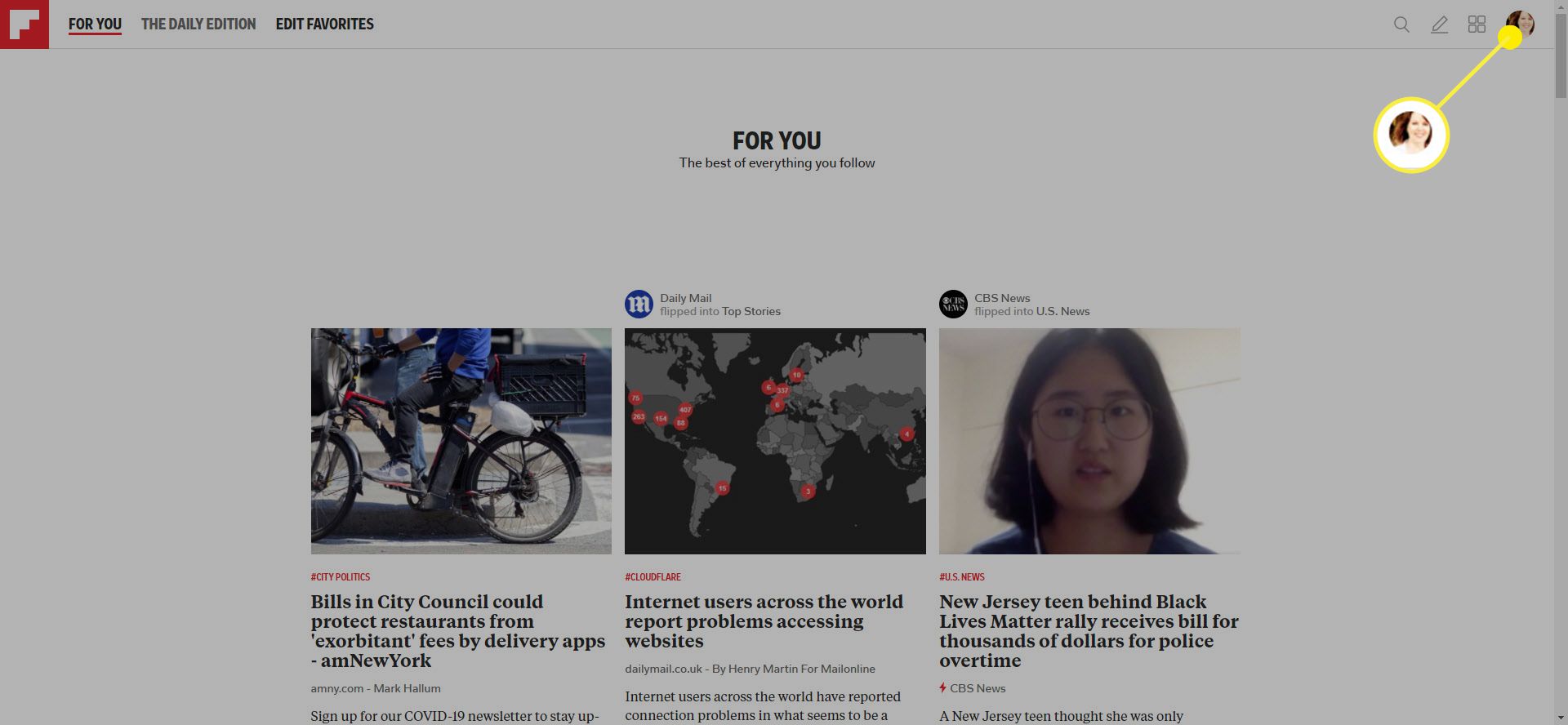
-
V nabídce, která se zobrazí, klikněte Nastavení.
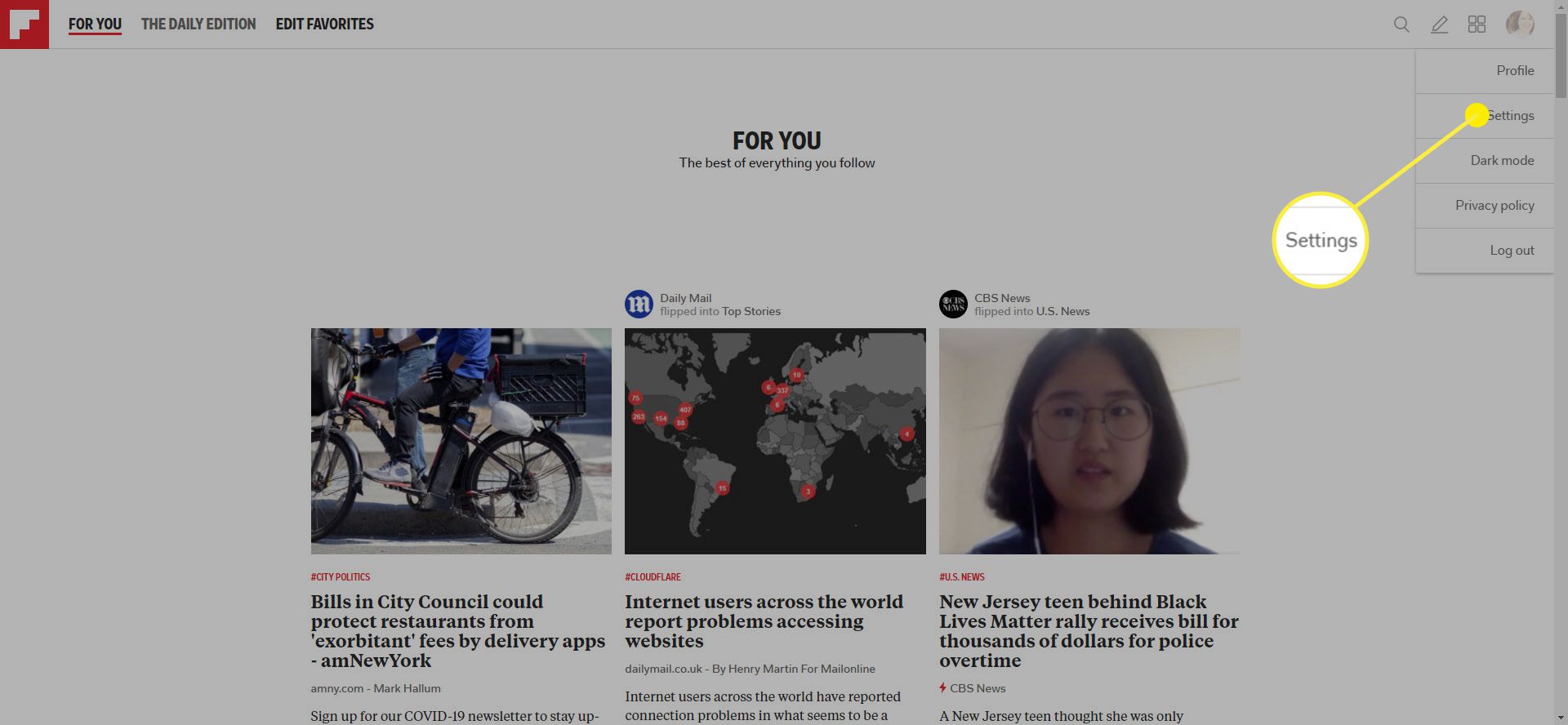
-
Na Nastavení stránku, přejděte na Nastavení e-mailu a zrušte výběr jakékoli e-mailové komunikace, kterou nechcete dostávat. Po dokončení klikněte na ikonu Uložit tlačítko ve spodní části stránky.
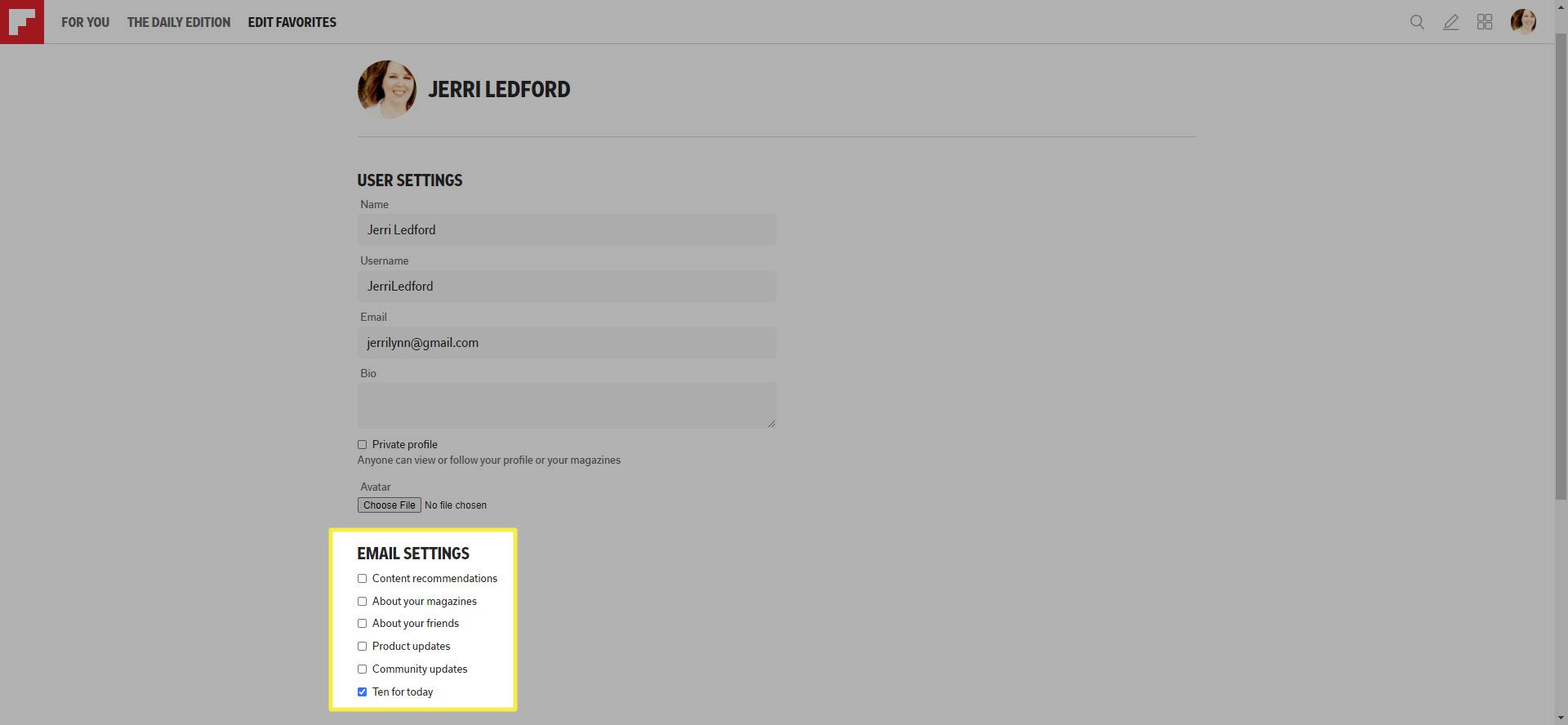
Vypněte všechna oznámení aplikace Flipboard
Pokud stále dostáváte oznámení z Flipboardu a nemůžete přijít na to, proč, existuje ještě jeden způsob, jak můžete oznámení vypnout, včetně odznaků, které se objevují na vaší ikoně Flipboardu (protože odznaky všechny šílí!). Úplně vypíná oznámení pro aplikaci. V závislosti na zařízení, které používáte, toho lze dosáhnout několika různými způsoby.
Pro Android: Jít do Nastavení > Aplikace a oznámení a najděte aplikaci Flipboard. Vypněte oznámení pro Flipboard.
Pro iPhone: Jít do Nastavení > Oznámení a najděte aplikaci Flipboard. Vypnout Povolit oznámení .
Pro iPad: Musím Nastavení > Oznámení a najděte aplikaci Zprávy. Poté vypněte Povolit oznámení. V novějších generacích iPadů a iPadů Pro je Flipboard výchozím agregátorem zpráv, a proto je místo Flipboardu uveden v části Zprávy v kategorii Oznámení. Flipboard najdete pod domovským kanálem, pokud na iPadu přejedete prstem doprava z domovské obrazovky. Flipboard však můžete i nadále nainstalovat na iPad, a když to uděláte, zobrazí se jako Flipboard, stejně jako na iPhonu a Androidu.